La numérisation du système à IRQL augmentée IRQL PROCHE Correction d'erreur de déchargement du pilote
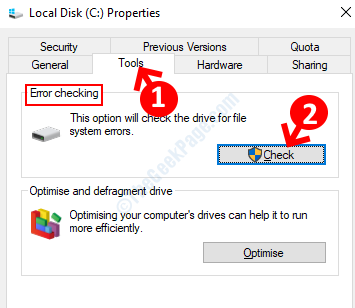
- 3028
- 729
- Zoe Dupuis
Si jamais vous rencontrez le BSOD avec l'erreur "La numérisation du système à IRQL surélevé enlevé un déchargement de pilote inapproprié«, Vous devriez savoir, c'est l'une des erreurs les plus graves que vous voyez sur Windows 10.
Cette erreur apparaît généralement après une mise à jour Windows ou peut-être si vous avez mis à niveau récemment le système d'exploitation. Apparemment, cela est dû à un pilote qui a été endommagé car il n'a pas pu décharger avec succès et les fichiers associés communs Aremwac.sys, invprotectdrv64 sys, etc. Donc, si vous obtenez le "La numérisation du système à IRQL surélevé enlevé un déchargement de pilote inapproprié”Erreur, voici comment vous pouvez le réparer.
Solution: via les propriétés du lecteur C
Étape 1: appuie sur le Clé Windows + E Ensemble sur votre clavier. Cela ouvrira le Explorateur de fichiers fenêtre.
Étape 2: Maintenant, dans le Explorateur de fichiers fenêtre, allez sur le côté gauche, trouvez Ce PC et cliquez gauche sur.
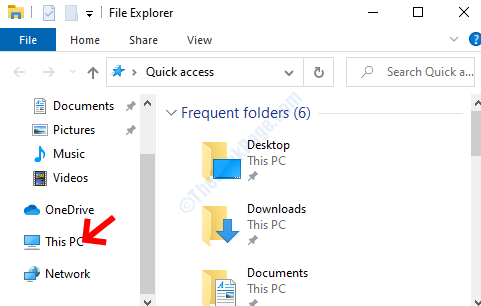
Étape 3: Ensuite, sur le côté droit de la fenêtre, faites défiler vers le bas pour trouver le C entraînement [Disque local (c :)] et cliquez avec le bouton droit sur. Sélectionner Propriétés à partir du menu avec le bouton droit.

Étape 4: Dans le Disque local (C :) Propriétés fenêtre, sélectionnez le Outils languette. Accédez à la Vérification des erreurs section et cliquez sur le Vérifier bouton.
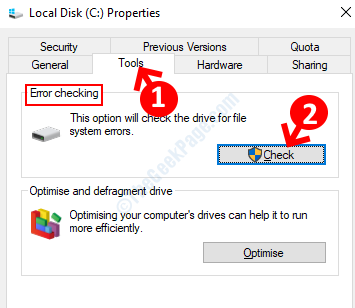
Étape 5: Ensuite, dans le Vérification des erreurs (disque local (C :)) invite, cliquez sur Scanner.
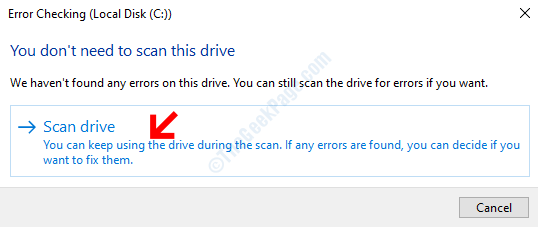
Maintenant, attendez que le scan soit terminé. Cela prend quelques minutes, alors attendez patiemment. Une fois cela fait, il vous dira s'il trouve des erreurs ou non.
Si des erreurs, vous pouvez agir en conséquence. Cependant, si cela ne détecte pas d'erreurs, mais si vous voyez toujours le message, suivez la méthode suivante.
Méthode 2: En exécutant SFC / Scanow
Étape 1: Aller à Commencer bouton sur votre bureau et tapez Invite de commande Dans la boîte de recherche.
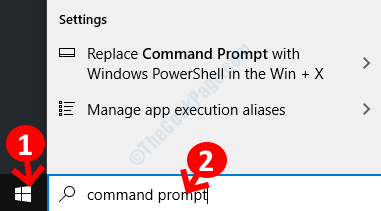
Étape 2: Cliquez avec le bouton droit sur le résultat et sélectionnez Exécuter en tant qu'administrateur ouvrir Invite de commande en mode administrateur.
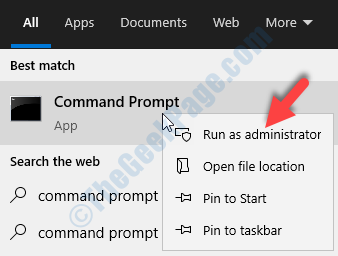
Étape 3: Dans le Invite de commande fenêtre, tapez la commande ci-dessous et frappez Entrer:
sfc / scanne
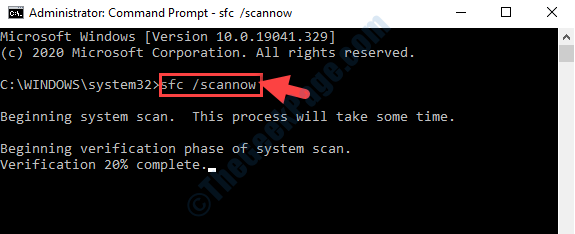
Ce processus prend plusieurs minutes, alors attendez patiemment qu'il soit terminé. Si des erreurs trouvées, cela les réparera automatiquement.
Une fois terminé, redémarrez votre PC et vous ne devriez plus obtenir le BSOD avec l'erreur.
- « Comment changer de police dans Windows 10
- La protection des ressources Windows ne peut pas effectuer l'erreur d'opération demandée lors de la SFC / Scanow »

